Voulez-vous apprendre à utiliser la fonctionnalité de surveillance de Zabbix Json? Dans ce tutoriel, nous allons vous montrer toutes les étapes nécessaires pour utiliser la fonctionnalité Zabbix JSON.
Dans notre exemple, nous allons surveiller le prix du Forex de la paire Dolar en euros.
• version de Zabbix: 4.2.6
Nous allons utiliser Zabbix pour surveiller la sortie JSON de l’API à partir du site Web Alphavantage.
Liste du matériel:
La section suivante présente la liste du matériel utilisé pour créer ce didacticiel Zabbix.
Tous les éléments matériels répertoriés ci-dessus sont disponibles sur le site Web d'Amazon.
Zabbix Playlist:
Sur cette page, nous offrons un accès rapide à une liste de vidéos relatives à l'installation de Zabbix.
N'oubliez pas de vous abonner à notre chaîne youtube nommée FKIT.
Zabbix Tutoriel connexe:
Sur cette page, nous offrons un accès rapide à une liste de tutoriels liés à l’installation de Zabbix.
Tutoriel - Créer une API JSON avec Zabbix
Certains sites Web nécessitent la création d'une API JSON pour authentifier vos demandes JSN.
Accéder au Alphavantage site Web et créez votre API JSON gratuite.
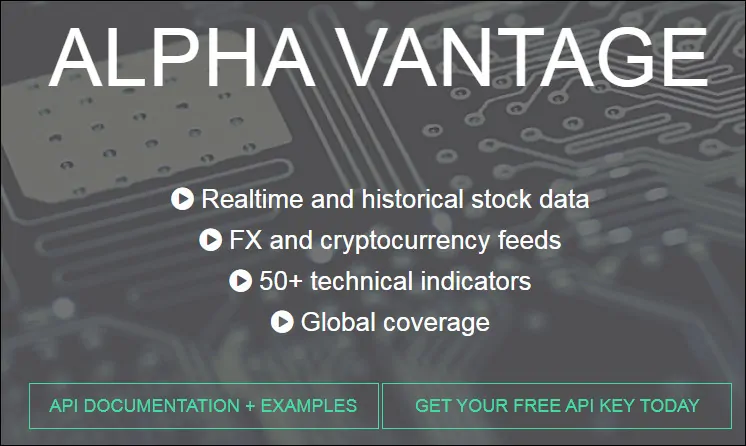
Dans notre exemple, nous allons utiliser l'API: 1LVKUPOY5HBM8CG6
N'utilisez pas cette API, créez votre propre API.
Tutoriel Zabbix JSON - Contrôle du cours du dollar Forex Exchange
Ouvrez votre navigateur et entrez l'adresse IP de votre serveur Web plus / zabbix.
Dans notre exemple, l'URL suivante a été entrée dans le navigateur:
• http://35.162.85.57/zabbix
Sur l'écran de connexion, utilisez le nom d'utilisateur et le mot de passe par défaut.
• Nom d'utilisateur par défaut: Admin
• Mot de passe par défaut: zabbix

Après une connexion réussie, vous serez envoyé au tableau de bord Zabbix.

Sur l'écran du tableau de bord, accédez au menu Configuration et sélectionnez l'option Hôtes.

Recherchez et cliquez sur le nom d’hôte de votre serveur Zabbix.
Dans notre exemple, nous avons sélectionné le nom d’hôte: serveur Zabbix.
Sur l'écran de propriétés de l'hôte, accédez à l'onglet Applications.
En haut à droite de l'écran, cliquez sur le bouton Créer une application.
Dans l'écran Applications hôtes, créez une nouvelle application nommée: ALPHAVANTAGE.

Une fois la création de l'application terminée, accédez à l'onglet Éléments.
En haut à droite de l'écran, cliquez sur le bouton Créer un élément.
Sur l'écran de création d'élément, vous devez configurer les éléments suivants:
• Nom: Dollar-Euro
• Type: AGENT HTTP
• Clé: zabbix.monitor.dollar.euro
URL: https://www.alphavantage.co/query?function=CURRENCY_EXCHANGE_RATE&from_currency=USD&to_currency=EUR&apikey=1LVKUPOY5HBM8CG6
Vous devez remplacer mon API par votre clé API.
Maintenant, vous devez cliquer sur le bouton Analyser.
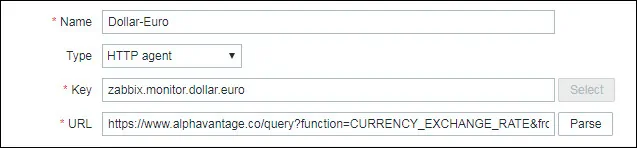
Après avoir cliqué sur le bouton Analyser, Zabbix nettoie l’URL et crée les variables requises.
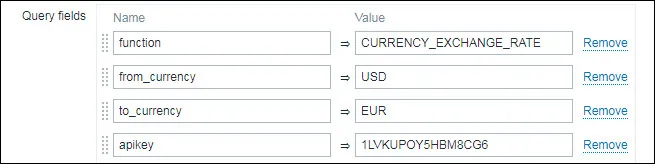
Sur l'écran de création d'élément, vous devez toujours configurer les éléments suivants:
• Type de demande: GET
• Délai d'attente: 3s
• Type de corps de la requête: données brutes
• Codes d’état requis: 200
• Suivre les redirections: oui
• Mode Récupération: Corps
• Convertir en JSON: OUI
• Type d'information: TEXT
• Intervalle de mise à jour: 60 secondes
• Applications: Sélectionnez ALPHAVANTAGE
• Activé: oui
Voici notre configuration:
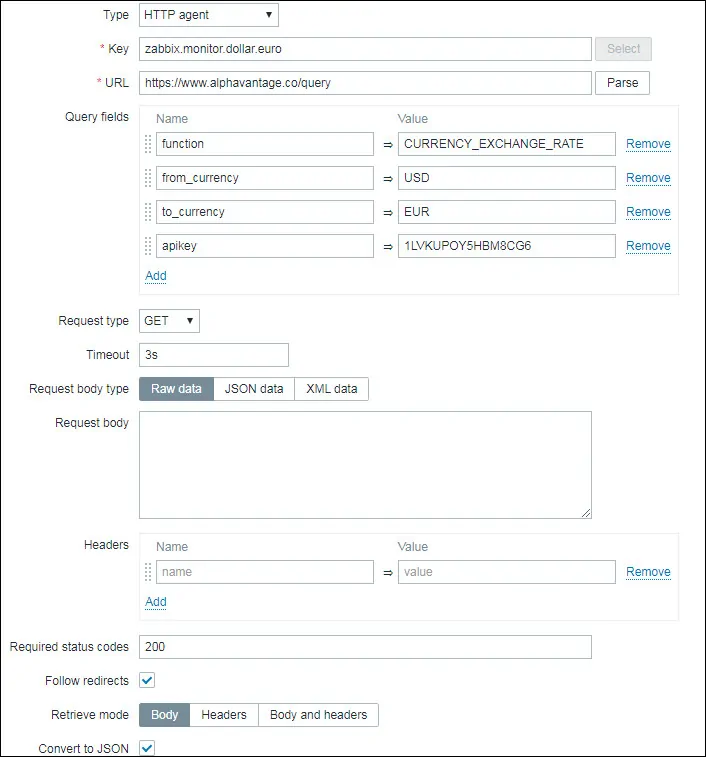
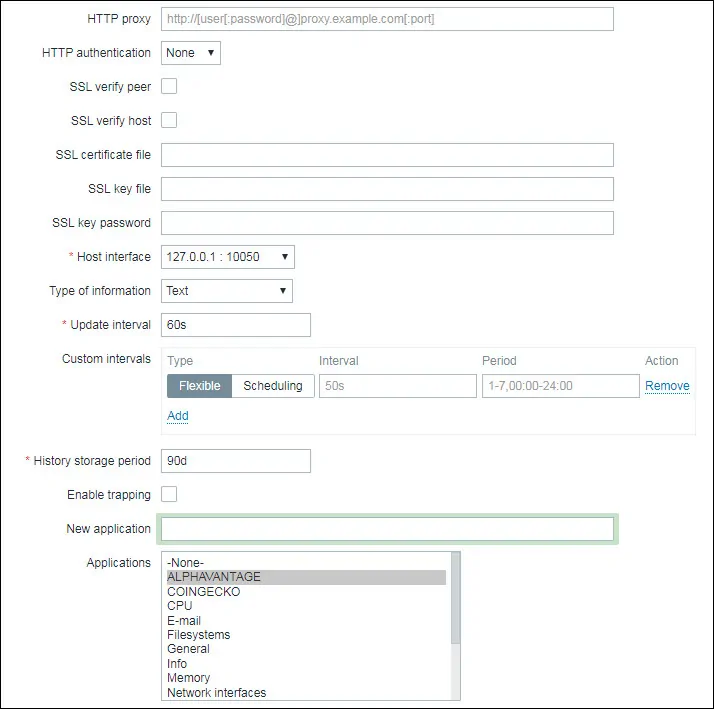
Cliquez sur le bouton Ajouter pour terminer la création de l'élément et attendez 5 minutes.
Pour tester votre configuration, accédez au menu Surveillance et cliquez sur l'option Dernières données.

Utilisez la configuration du filtre pour sélectionner le nom d’hôte souhaité et cliquez sur le bouton Appliquer.
Dans notre exemple, nous avons sélectionné le nom d’hôte: serveur Zabbix et l’application ALPHAVANTAGE
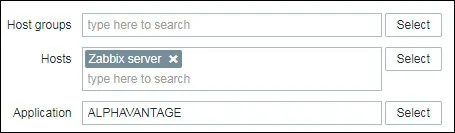
Vous devriez voir un résultat similaire au mien.

Toutes nos félicitations! Vous avez terminé la configuration du premier élément.
Tutoriel - Zabbix JSON Surveillance du prix du dollar au euro
Maintenant, nous devons accéder à l'onglet Item du serveur Zabbix et créer un nouvel item.
En haut à droite de l'écran, cliquez sur le bouton Créer un élément.
Sur l'écran de création d'élément, vous devez configurer les éléments suivants:
• Nom: Prix du commerce dollar-euro
• Type: élément dépendant
• Clé: zabbix.monitor.dollar.euro.trade
• Élément principal: serveur Zabbix: Dollar-Euro
• Type d’information: float numérique
• Application: ALPHAVANTAGE
Voici notre configuration:
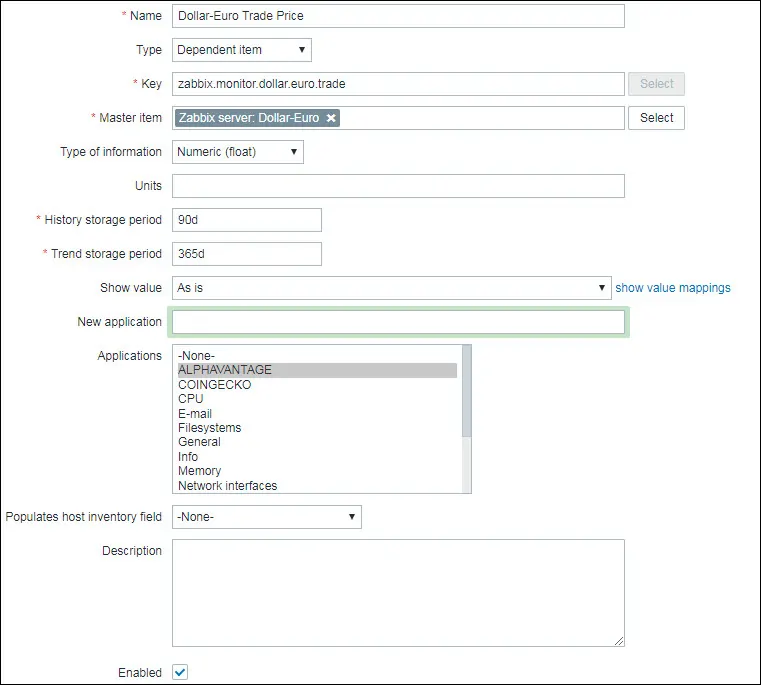
Maintenant, vous devez accéder à l'onglet Prétraitement et cliquer sur l'option Ajouter.
• Nom: JSONPath
• Paramètre: $ .body ["Taux de change en temps réel"] ["5. Taux de change"]
Cliquez sur l'option Ajouter, puis sur le bouton Ajouter.
Voici notre configuration.

Attends 5 minutes.
Pour tester votre configuration, accédez au menu Surveillance et cliquez sur l'option Dernières données.

Utilisez la configuration du filtre pour sélectionner le nom d’hôte souhaité et cliquez sur le bouton Appliquer.
Dans notre exemple, nous avons sélectionné le nom d’hôte: serveur Zabbix et l’application ALPHAVANTAGE.

L'élément nommé Prix du commerce dollar-euro montrera le prix du dollar en Euro.
Vous devriez voir un résultat similaire au mien.
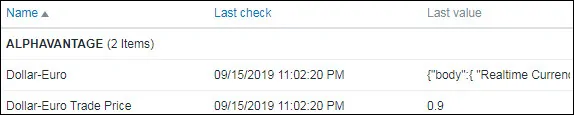
Ici, vous pouvez voir le prix en dollars évoluer sur un graphique Zabbix.
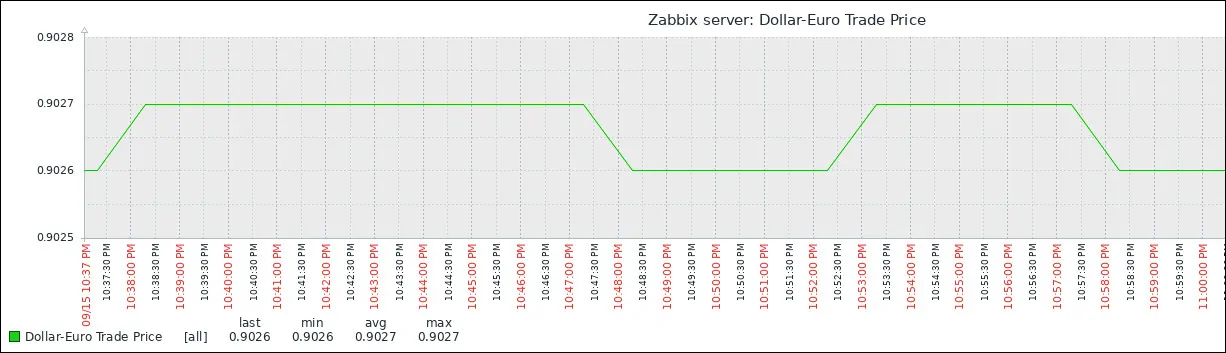
Toutes nos félicitations! Vous êtes maintenant en mesure de surveiller le prix de change du dollar avec Zabbix.
